Tâches
Organisez et gérez les affectations pour le contenu de votre PIM !
Les tâches vous permettent d'assurer l'enrichissement continu de votre contenu PIM. Vous pouvez recevoir et assigner des actions à réaliser via le bouton Voir mes tâches sur le tableau de bord.
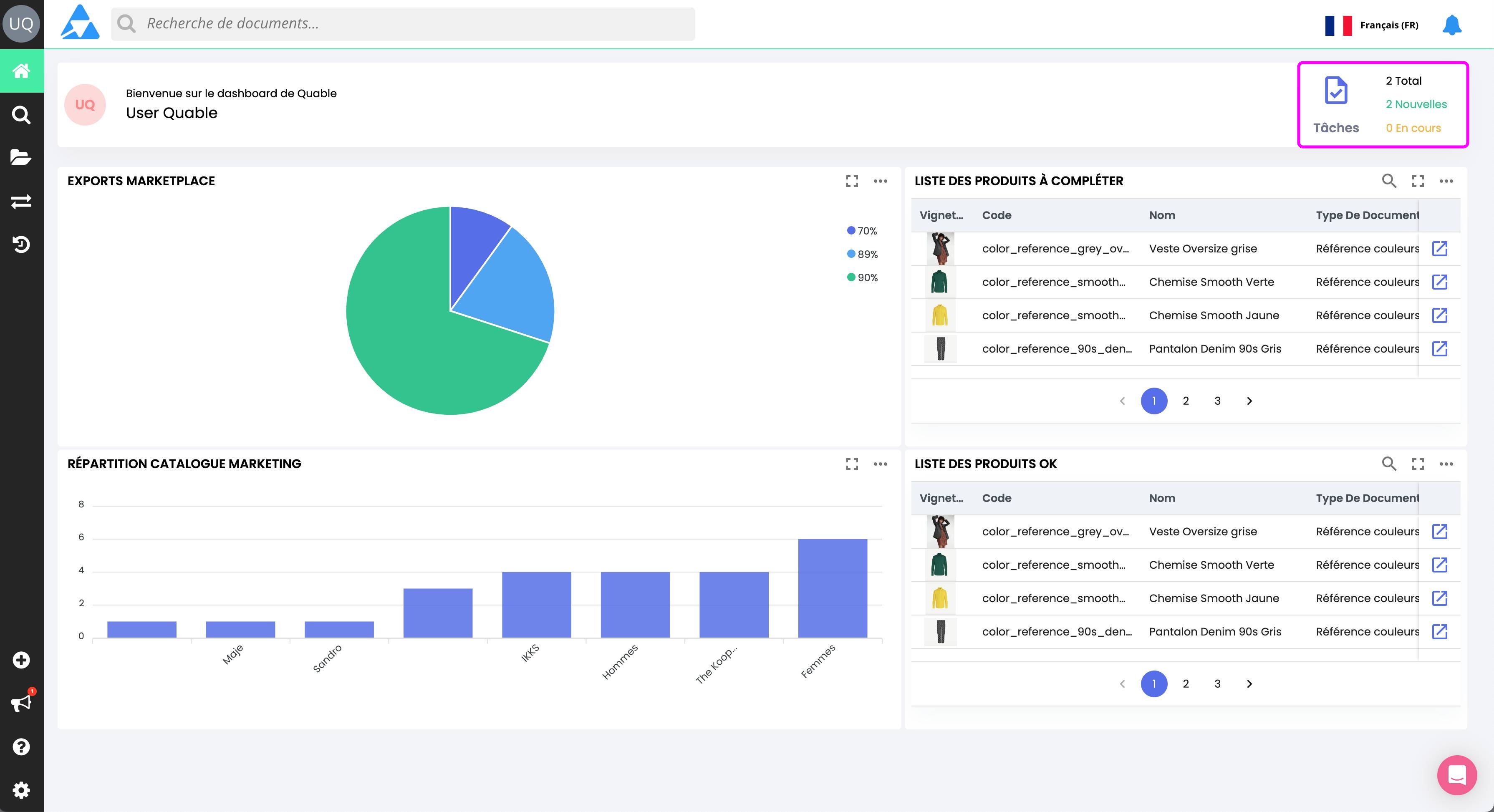
Bon à savoirQuable PIM créé automatiquement un Widget pour afficher vos tâches sur le tableau de bord.
Accéder aux tâches
Vous pouvez accéder à la page tâches à partir du tableau de bord en cliquant sur le widget des tâches. Vous pouvez visualiser depuis cette page toutes les tâches qui vous ont été attribuées et/ou créer et attribuer des tâches à d'autres personnes. Un indicateur situé en haut à gauche vous informe sur le nombre de tâches disponibles sur la page.
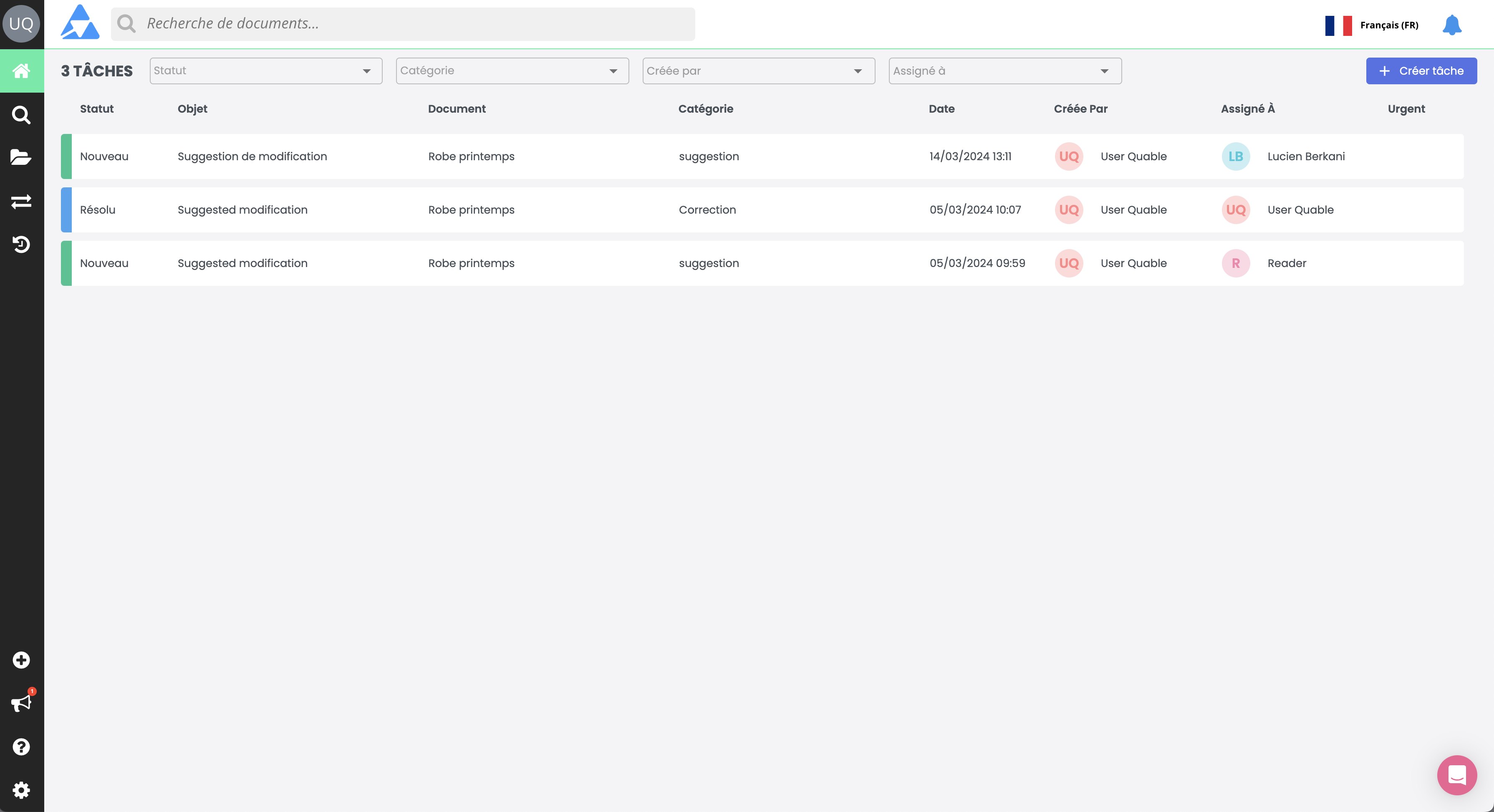
Soyez informésSi une tâche vous est assignée, vous recevrez une notification sur laquelle vous pourrez cliquer pour ouvrir la tâche.
Document liéVous pouvez aussi accéder aux tâches directement liées à un document depuis l'onglet tâche sur la page du document.
Statut
Une couleur associée aux tâches définit leur statut, en fonction de leur niveau d'achèvement.
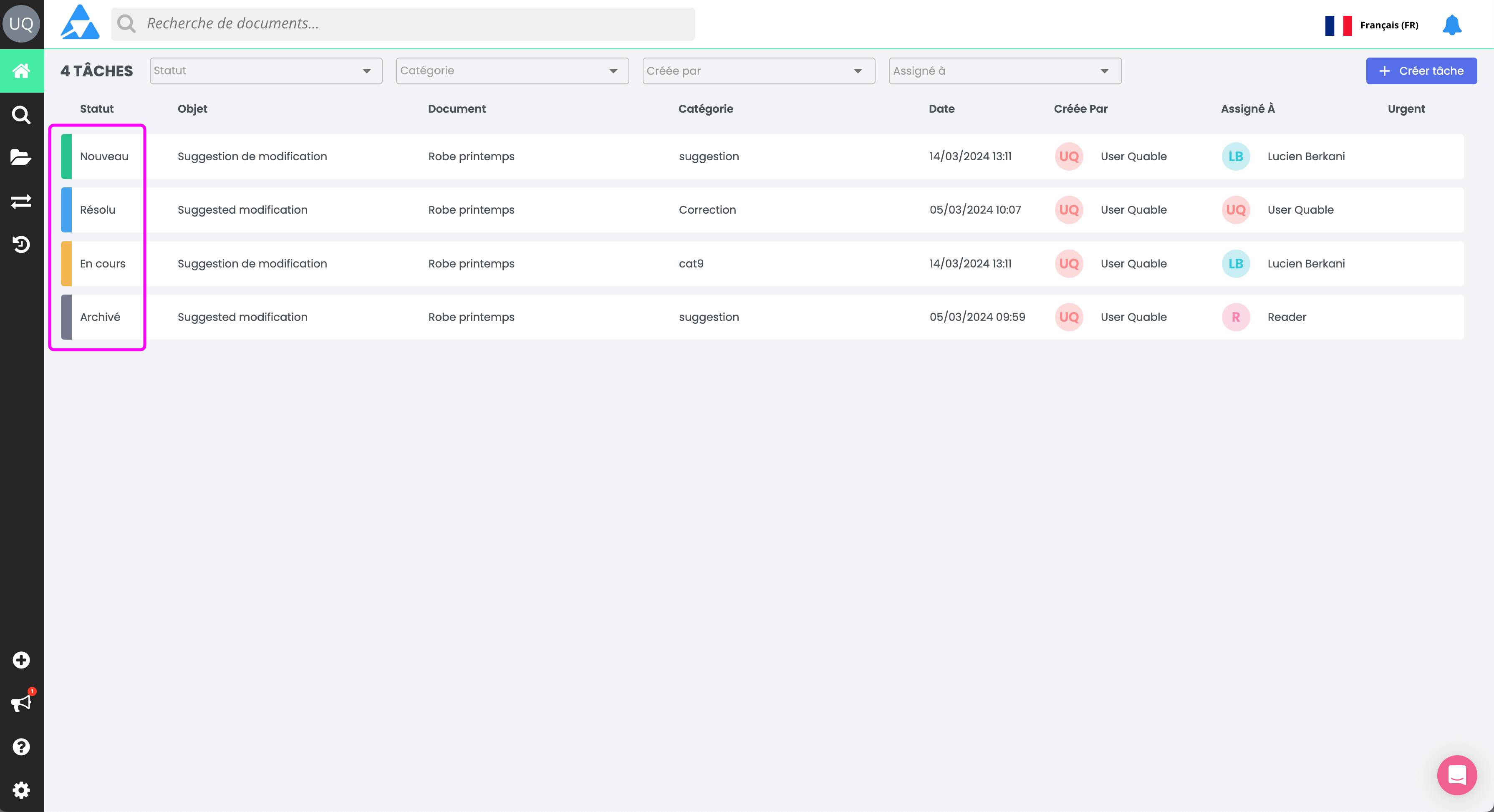
Affiché au début de chaque tâche, ce code couleur fournit une indication instantanée du statut de la tâche.
- Vert - Nouvelles tâches
- Jaune - Tâches en cours de réalisation
- Bleu - Tâches terminées
- Gris - Tâches archivées
Catégorie
Les catégories des tâches (défini par un administrateur de Quable PIM) sont utilisées pour organiser les tâches. Qu'elles soient liées à un service, à une étape de votre flux de travail ou à un autre sujet, elles vous aident à gérer et à hiérarchiser vos tâches.
Urgence
Lorsqu'une tâche est créée avec un niveau d'importance urgent, un indicateur distinctif sur la page des tâches permet de la repérer instantanément parmi les autres.

Filtrer les tâches
En haut de la page Tâches se trouve une barre avec des sélecteurs de filtres sous forme de menu déroulants :

Vous pouvez filtrer les tâches à afficher par statut, catégorie, créées par et/ou assignées à. Sélectionnez les valeurs de filtre dans la liste de menu déroulant. La liste est automatiquement filtrée et les filtres actifs sont affichés dans les sélecteurs. Cliquer sur la croix pour supprimer le filtre.

Créer des tâches
Vous pouvez créer des tâches à partir de la page Tâches ou de l'onglet Tâches d'un document en cliquant sur le bouton Créer une tâche.
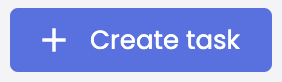
Une fenêtre Nouvelle tâche s'ouvre.
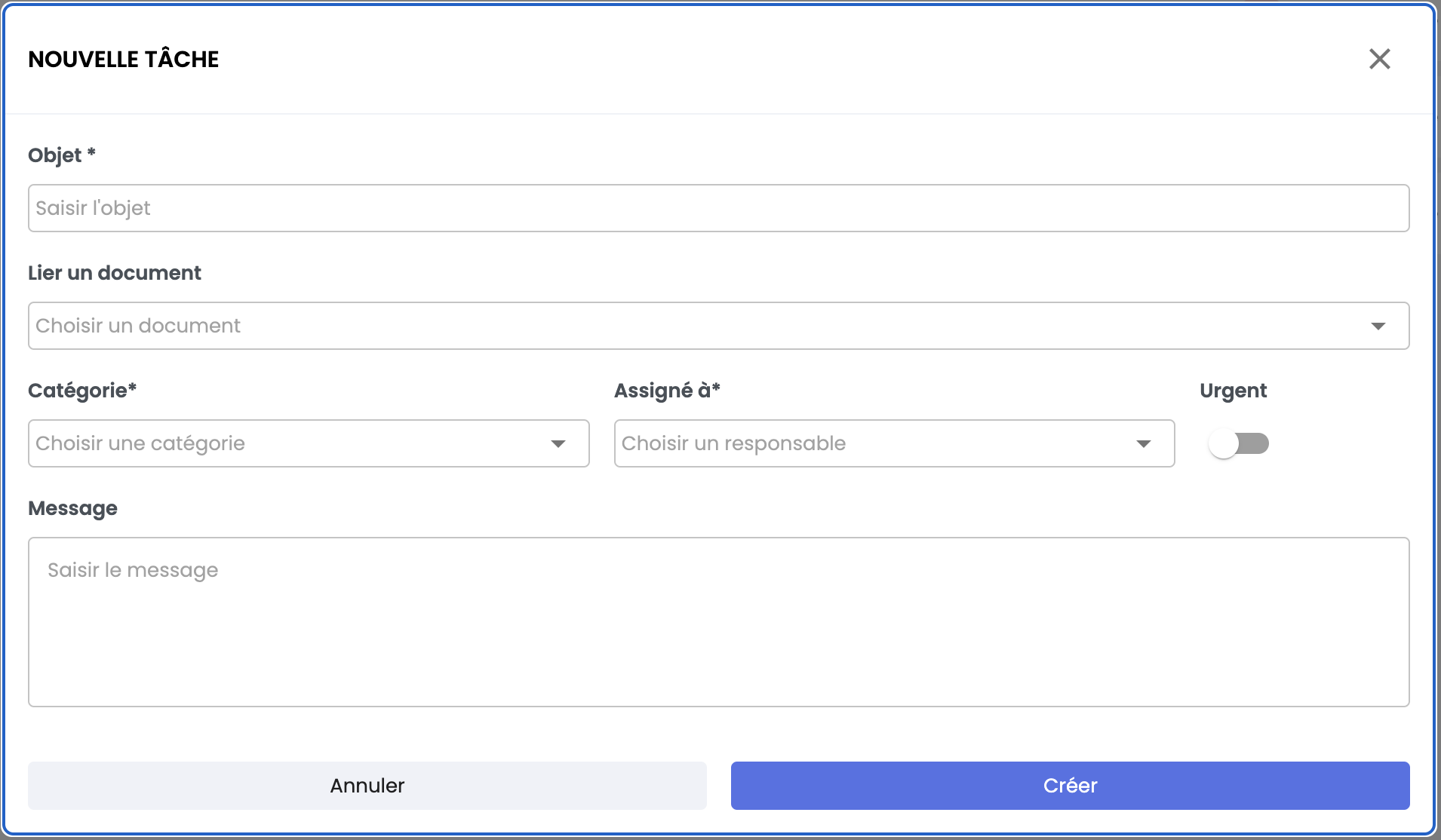
Saisissez les informations suivantes :
| Information | Description |
|---|---|
| Objet | Saisissez le sujet de la tâche. Il sera affiché en haut de la tâche lorsqu'elle sera ouverte. |
| Lier un document (facultatif) | Liez la tâche à un document spécifique. Si vous créez la tâche à partir d'un document, la tâche est automatiquement liée au document. |
| Catégorie | Sélectionnez une catégorie de tâche. |
| Assigné à | Sélectionnez l'utilisateur ou le rôle qui doit gérer la tâche. |
| Urgent | Définissez le niveau d'importance de la tâche (Normal ou Urgent). |
| Message (facultatif) | Ajoutez des commentaires supplémentaires. |
Une fois toutes les informations saisies, cliquez sur le bouton Créer pour distribuer la tâche ou sur le bouton Annuler pour abandonner la création de la tâche.
Gérer les tâches
Pour gérer une tâche depuis la page tâche, cliquez sur celle de votre choix pour la faire apparaître. Une étiquette verte "nouveau" en haut à droite indique le statut de la tâche.
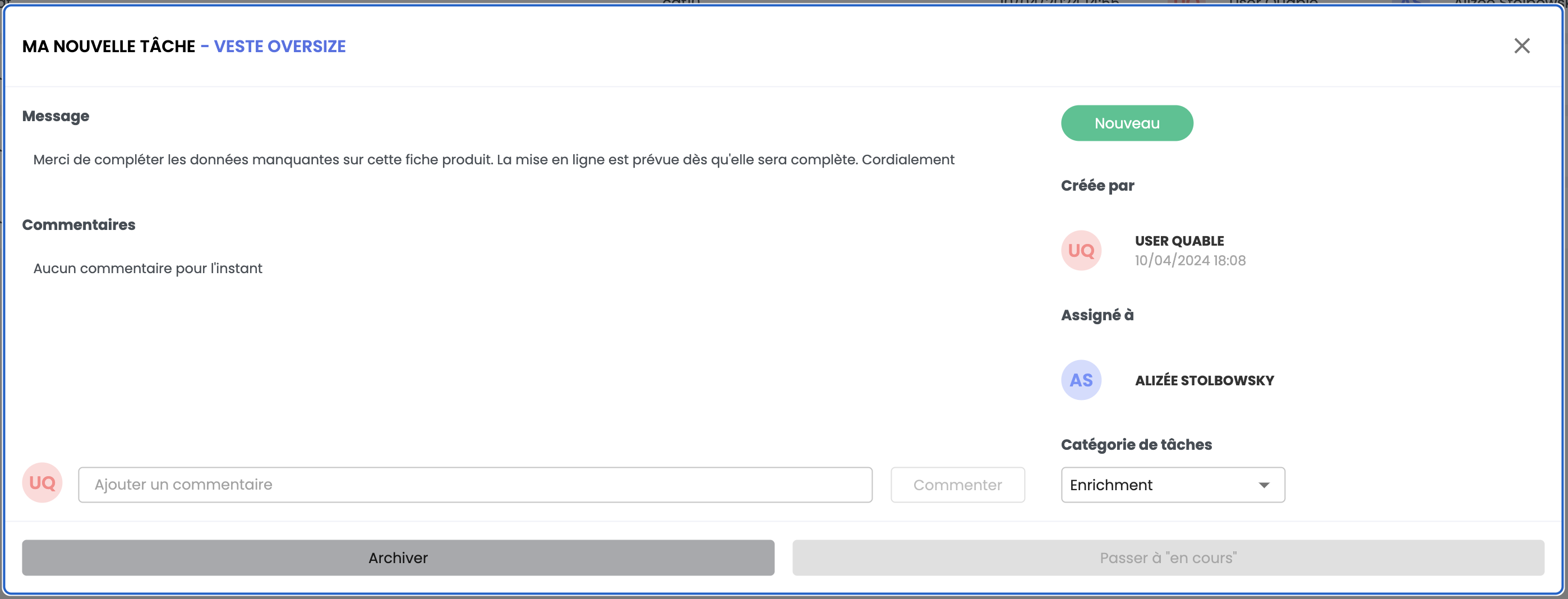
Accéder au document lié
Pour accéder au document lié à la tâche, cliquez sur son nom et vous serez automatiquement redirigé vers le document.
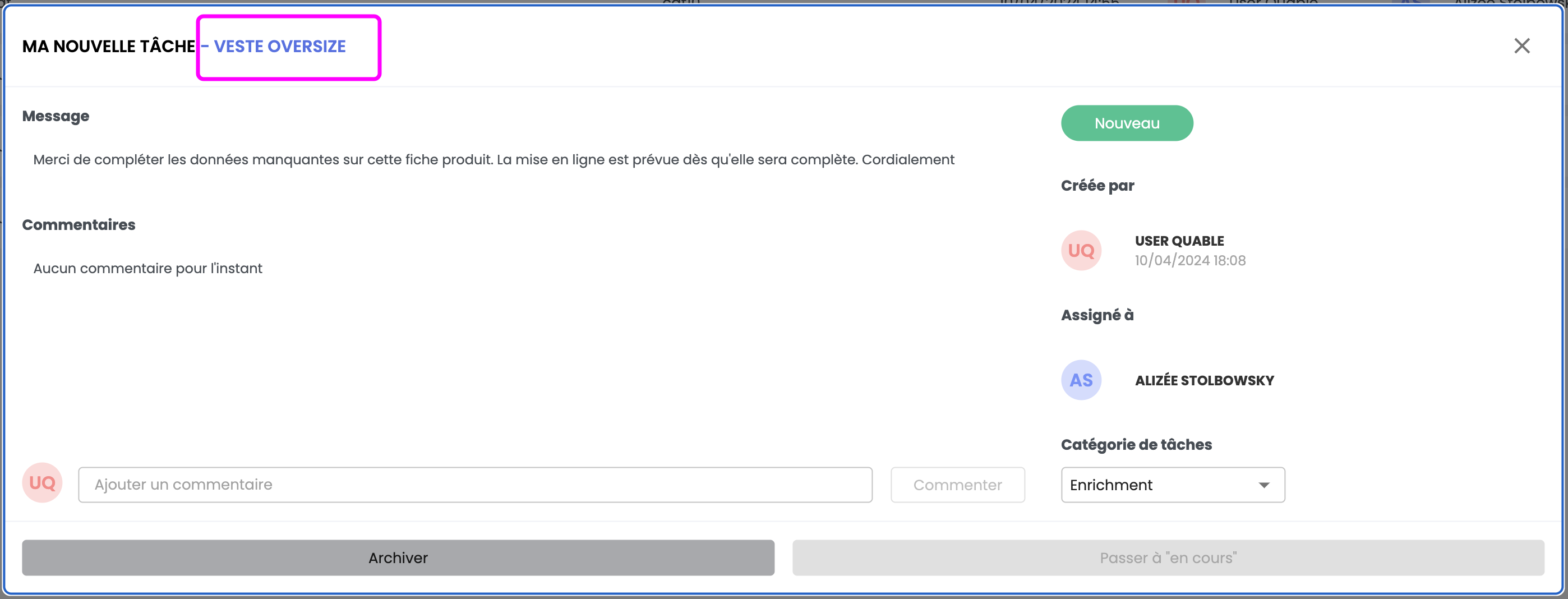
Changer de catégorie
Vous pouvez changer la catégorie de la tâche en cliquant sur Catégorie de tâches et en la sélectionnant dans la liste des catégories. La mise à jour est immédiatement effective.
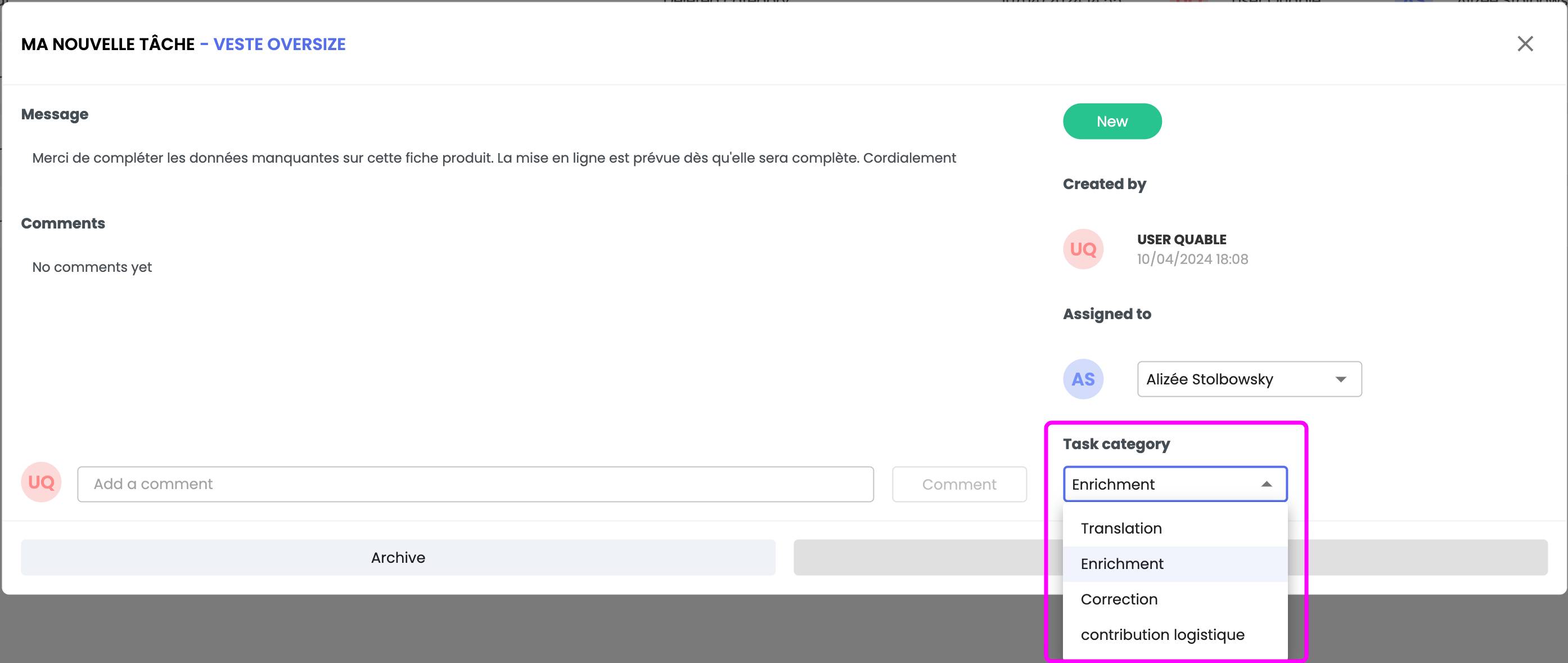
Changer de destinataire
Pour attribuer la tâche à quelqu'un d'autre, cliquez sur la section Assignée à et sélectionnez le nouvel utilisateur dans la liste déroulante. La tâche est immédiatement réaffectée.
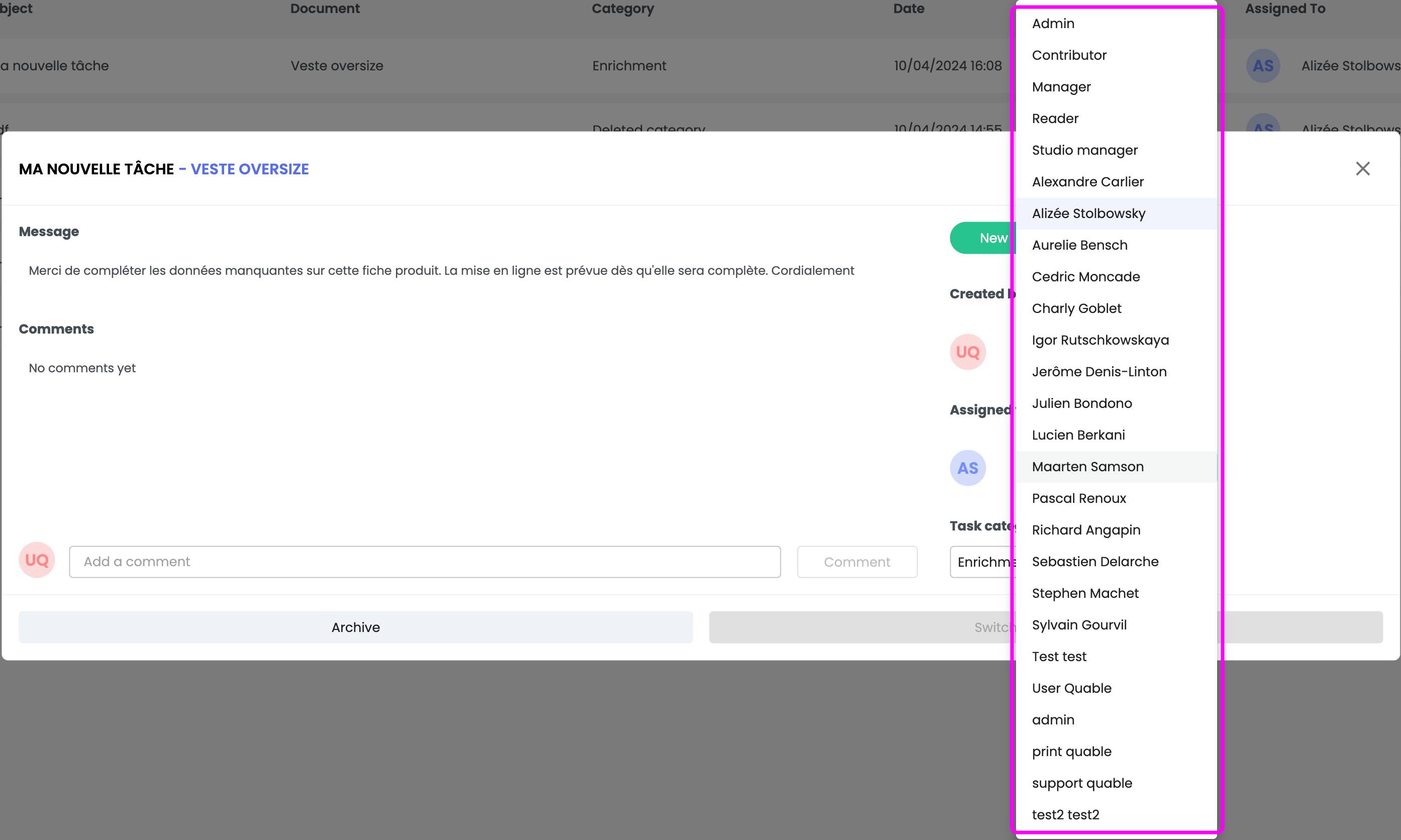
Démarrer une tâche
Lorsque vous souhaiter commencer à travailler sur une tâche, cliquez sur le bouton Passer à en cours. Cela change le statut de la tâche en En cours et le créateur de la tâche reçoit une notification.
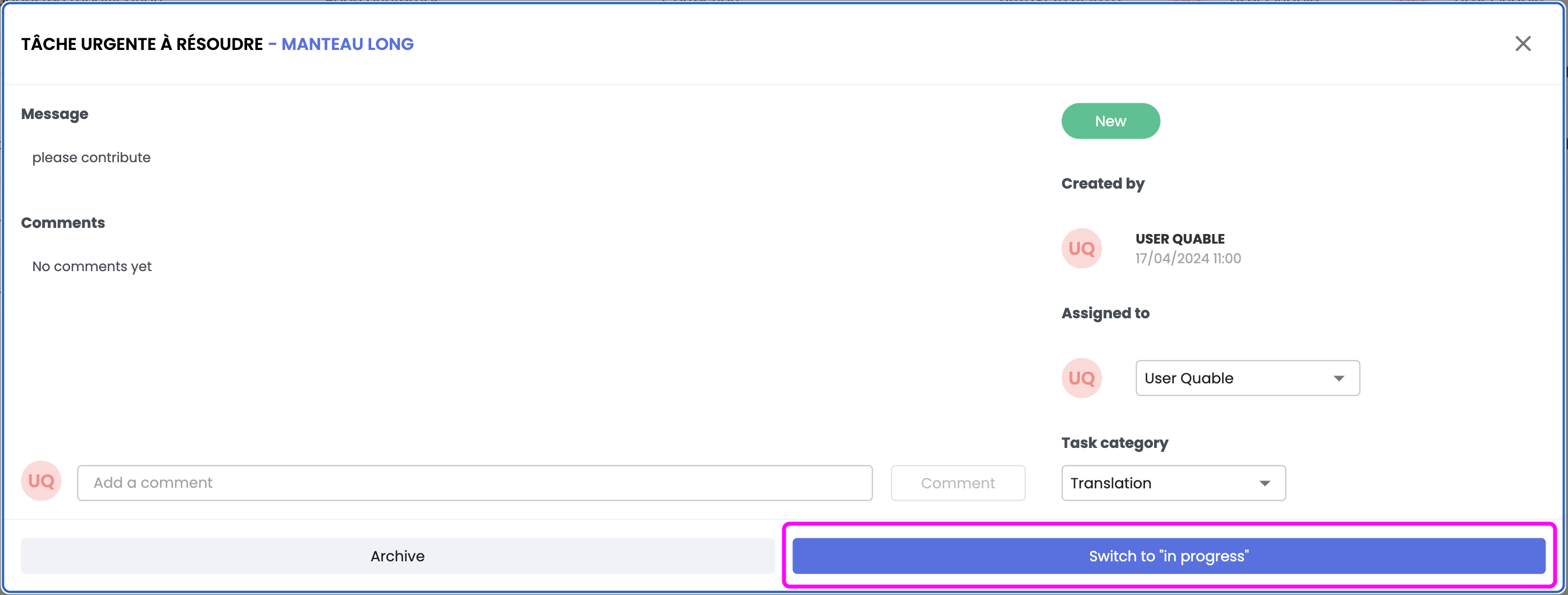
Envoyer un message
Vous pouvez envoyer un message au créateur de la tâche en écrivant dans la section Commentaires et en cliquant sur le bouton Commenter. Si la page n'est pas encore En cours cela change son statut à En cours et le créateur de la tâche reçoit une notification.
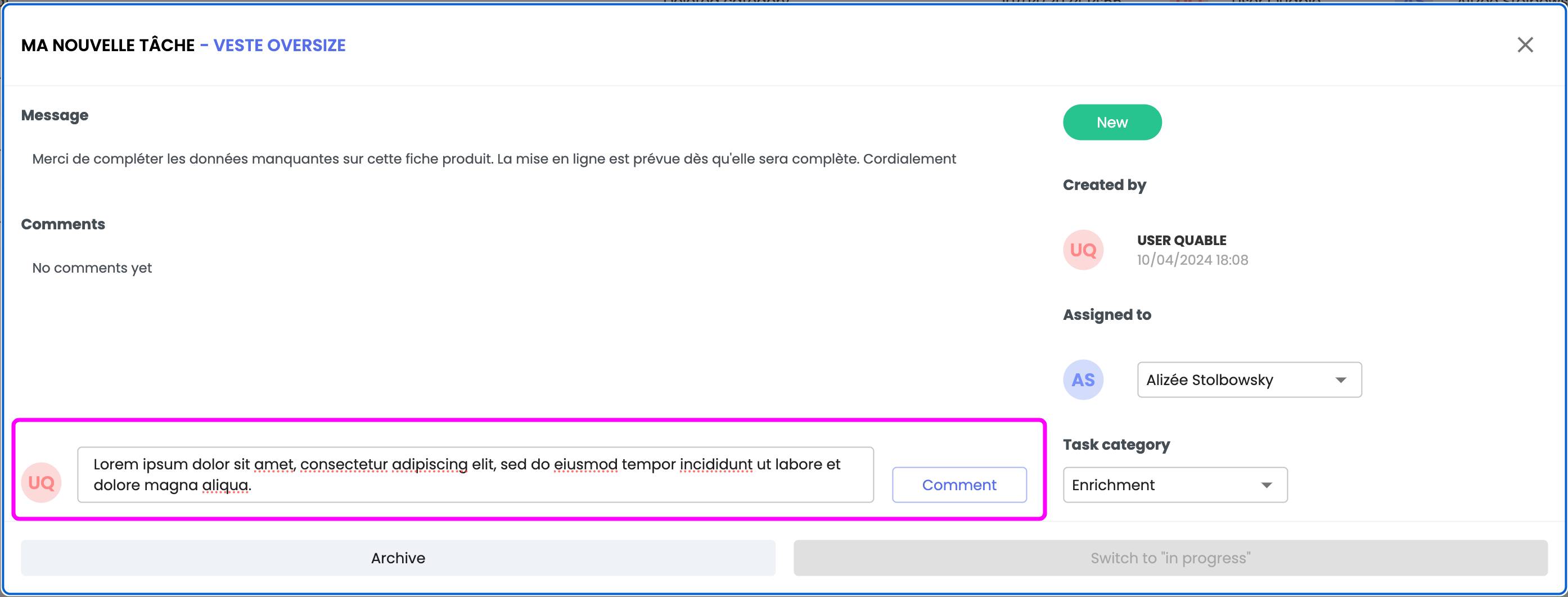
Résoudre les tâches
Lorsque vous avez terminé une tâche, cliquez sur le bouton Tâche Résolue. Cela change le statut de la tâche en Résolu et le créateur de la tâche reçoit une notification.

Renvoyer une tâche en correction
Après que la tâche ait été basculée en Tâche Résolue, vous avez la possibilité de la renvoyer auprès du destinataire en correction en cliquant sur Passer à en cours . Cela change le statut de la tâche en En cours et le créateur de la tâche reçoit une notification.

Archiver les tâches
Lorsqu'une tâche que vous avez assignée est résolue, vous pouvez l'archiver en cliquant sur le bouton Archiver. Cela change le statut de la tâche en Archivé.

Updated 4 months ago
